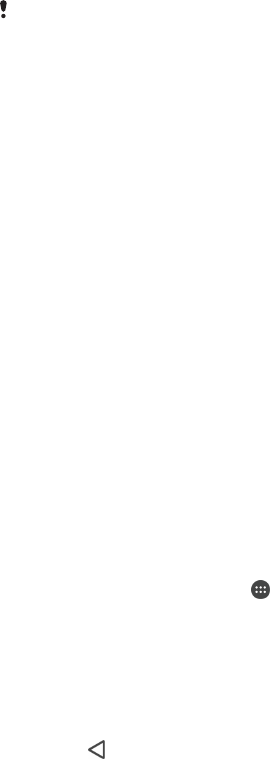-
Hallo u. guten Tag!
Antworten Frage melden
Mein Sony XPERIA E2303 ist gesperrt (schon seit Langem). Es fragt eine PIN ab, die ich nicht mehr erinnere. Wie kann ich das smatphone entsperren?
Wenn Sie mir helfen können, dann bedanke ich mich bei Ihnen.
Mich für Ihre Beachtung sowie Ihr sehr geschätztes Verständnis wie auch Ihre evtl. Mühe bereits im Voraus bedankend verbleibe ich
mit freundlichem Gruß
U. Mattheyer Eingereicht am 16-10-2021 05:04 -
Ich möchte mein Handy verkaufen. Dazu muss ich es zurücksetzen und meine Daten löschen. Wie geht das? Eingereicht am 7-12-2020 16:56
Antworten Frage melden -
Was muss ich tuen um die Speicherkapazität von 8 GB auf 20 GB zu erhöhen. nach dem Kauf der Speicherkarte? Eingereicht am 16-7-2020 15:52
Antworten Frage melden -
Gerät reagiert nicht mehr,es lässt sich nicht einschalten. Eingereicht am 20-5-2019 09:23
Antworten Frage melden -
Anwendungen reagieren nicht, z.B. Google oder Google map - offline Eingereicht am 9-8-2018 19:05
Antworten Frage melden -
Wenn Nachrichten kommen oder ich angerufen werde, so erhalte ich kein akustisches Signal. Eingereicht am 3-11-2017 20:44
Antworten Frage melden -
Fotos von Speicherkarte auf Computerspiele übertragen Eingereicht am 2-10-2017 22:56
Antworten Frage melden -
Bildschirmschoner läuft, Gerät ist aber abgeschaltet Eingereicht am 28-6-2017 03:42
Antworten Frage melden -
Kann ich Apps auf dem externen Speicher installieren ??? Wenn ja wie und wie lagere ich Bilder und andere Daten von der internen auf externen Speicher, da bei mir im dafür vorhandenen Link keine Bilder Videos usw. angezeigt werden ??? Eingereicht am 15-6-2017 18:33
Antworten Frage melden -
Wie kann ich kontakte vom Handy auf die simkarte überspielen Eingereicht am 13-4-2017 13:38
Antworten Frage melden -
wie übertrage ich Bilder und Videos vom Smartphone auf den PC Eingereicht am 22-3-2017 22:07
Antworten Frage melden -
reagiert nicht auf aus und an keine anrufe entgegen nehmen Eingereicht am 25-1-2017 16:31
Antworten Frage melden -
Lautsprecher funktioiert nur im Mikrofonmodus
Antworten Frage melden
Eingereicht am 4-1-2017 09:46